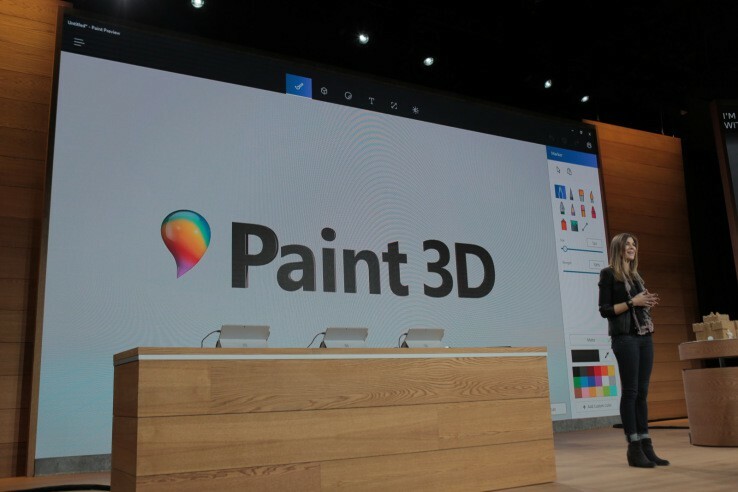
Windows-Insider haben großes Glück, denn sie können auf neue Windows-Software zugreifen, bevor sie der Öffentlichkeit zugänglich gemacht wird. Gleichzeitig können sie jedoch Bugs und Fehler finden, die manchmal ziemlich ärgerlich sein können.
In der neuesten Windows 10-Version, die für Insider veröffentlicht wurde, ersetzte das Unternehmen beispielsweise die Windows 10 Paint-Anwendung durch die neue Paint 3D-Anwendung. Wir müssen zustimmen, dass die neue Paint 3D-Anwendung viele neue Funktionen bietet, aber anscheinend auch langsamer ist als die alte Paint-Anwendung. Gleichzeitig ist die Benutzeroberfläche der neuen 3D Paint-Anwendung nicht so intuitiv wie die Benutzeroberfläche der klassischen Paint-Anwendung.
Aus diesem Grund gibt es viele Insider, die kein Interesse an der neuen Paint 3D-Anwendung haben. Zum Glück gibt es einen Weg, das Alte zurückzubringen Farbe Anwendung auf der neuesten Windows 10-Version für Insider.
Wenn Sie die klassische Paint-Anwendung wiederherstellen möchten, müssen Sie die neue Paint 3D-Vorschauanwendung von Ihrem Computer löschen. Sobald Sie das neue deinstallieren
3D malen App können Sie Bilder mit der alten Paint-App bearbeiten.Es gibt eine andere Möglichkeit, dies zu tun, indem Sie einen neuen Registrierungsschlüssel dafür erstellen:
- Drücken Sie die „Windows“-Taste, geben Sie „regedit.exe“ ein und drücken Sie „ENTER“;
- Gehen Sie nun zu „HKEY_CURRENT_USER\Software\Microsoft\Windows\CurrentVersion\Applets\Paint\Settings“; Hinweis: Denken Sie daran, dass der "Paint" -Schlüssel und der Unterschlüssel bereits auf Ihrem Computer vorhanden sein sollten, aber wenn nicht, müssen Sie sie manuell erstellen.
- Im Unterschlüssel Einstellungen müssen Sie ein neues „Dword“ mit dem Namen „DisableModernPaintBootstrap“ erstellen und den Wert „1“ festlegen.
- Schließen Sie die Registrierung und starten Sie die Paint-Anwendung über die Paint.exe.
VERWANDTE GESCHICHTEN ZUM ANSEHEN:
- Mit Windows 10 Paint 3D können Sie Ihre eigenen 3D-Bilder erstellen
- Paint 3D für Windows 10 verwirrt die Benutzer, wird Microsoft die reguläre App einstellen?
- Die 10 besten kostenlosen 3D-Design-Softwares


